电脑蓝牙的使用已经成为现代游戏体验中不可或缺的一部分,尤其是对于游戏手柄的连接。随着游戏行业的快速发展,越来越多的玩家选择使用手柄来提升游戏的乐趣和操作体验。本文将详细介绍如何通过电脑蓝牙连接手柄,并为读者提供实用的操作指南和背景知识。
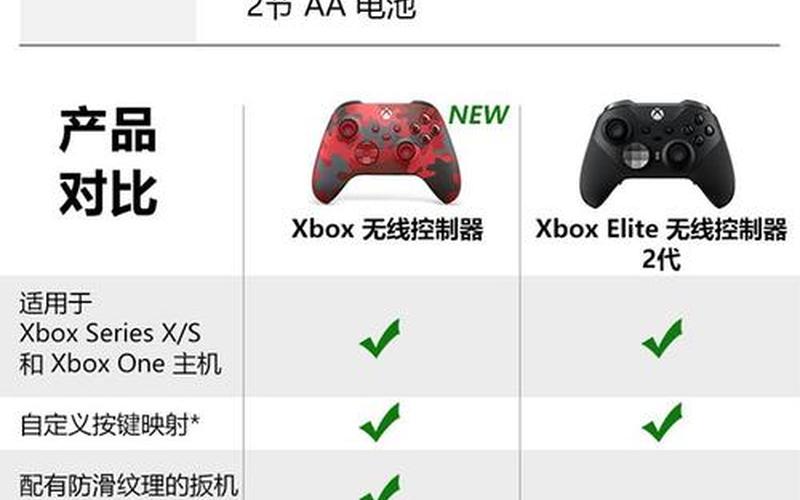
电脑蓝牙功能概述
在开始之前,我们需要了解蓝牙技术的基本概念。蓝牙是一种短距离无线通信技术,能够实现设备之间的数据传输。大多数现代电脑都内置了蓝牙功能,用户可以通过蓝牙连接各种外设,包括耳机、鼠标和游戏手柄等。使用蓝牙手柄玩游戏,不仅可以提高操作的灵活性,还能让玩家享受到更为舒适的游戏体验。
确保你的电脑具备蓝牙功能。通常情况下,笔记本电脑自带蓝牙模块,而台式机则可能需要额外购买蓝牙适配器。确认设备支持后,你就可以开始连接手柄了。
连接手柄的准备工作
在连接手柄之前,需要进行一些准备工作。确保手柄充满电或安装好电池。然后,打开电脑的蓝牙设置。在Windows系统中,可以通过点击任务栏右下角的蓝牙图标来访问设置。如果没有看到图标,可以在“设置”中找到“设备”选项,然后选择“蓝牙和其他设备”进行开启。
接下来,将手柄设置为可配对状态。不同品牌和型号的手柄进入配对模式的 *** 可能有所不同,但通常是长按某个特定按钮(如“PS”或“Home”键)直到指示灯闪烁。这表示手柄已准备好与电脑进行配对。
具体连接步骤
一旦准备工作完成,就可以开始实际连接步骤了。在电脑的蓝牙设置界面中,选择“添加蓝牙或其他设备”。随后,选择“蓝牙”,系统会开始搜索附近可用的设备。在搜索到你的手柄后,点击它进行配对。
如果系统提示输入配对码,通常情况下,手柄不需要输入任何代码,只需确认即可。成功配对后,你会看到手柄出现在已连接设备列表中,这意味着你可以开始使用它来玩游戏了。
测试与配置手柄
完成连接后,为确保手柄正常工作,可以进行简单的测试。在Windows系统中,可以通过控制面板进入“设备和打印机”,找到你的手柄图标,右键点击并选择“游戏控制器设置”。在弹出的窗口中,可以点击“属性”进行按钮测试,以确保每个按钮都能正常响应。
有些游戏可能需要特定的配置才能识别手柄。这时,可以在游戏内设置菜单中找到控制选项,选择使用手柄进行操作。有些游戏还支持自定义按键映射,让玩家根据个人习惯调整操作方式。
相关内容的知识扩展:
了解如何通过电脑蓝牙使用手柄玩游戏只是之一步,接下来我们将探讨更多相关知识,以帮助玩家更好地利用这一技术。
不同类型的手柄在兼容性和功能上存在差异。例如,Xbox系列和PlayStation系列的手柄在PC上的表现各有千秋。Xbox手柄通常与Windows系统兼容性更好,而PS4和PS5手柄则需要额外的软件支持才能完全发挥功能。在选择手柄时,应考虑其与所玩游戏及系统的兼容性。
除了基础连接外,一些高级功能也值得关注。例如,一些高端手柄支持触觉反馈和陀螺仪等功能,这可以为玩家提供更加沉浸式的体验。在使用这些功能时,需要确保相应的软件驱动已正确安装,并在游戏中启用这些选项。
对于希望提升游戏体验的玩家来说,自定义配置是一个重要方面。许多现代游戏允许玩家根据个人喜好调整按键布局,这不仅能提高操作效率,还能增强游戏乐趣。一些第三方软件也提供了更为丰富的自定义选项,让玩家能够创建独特的控制方案。
通过以上内容,相信读者能够更全面地理解如何通过电脑蓝牙使用手柄玩游戏,并掌握相关知识以提升自己的游戏体验。







